- Windows
- Windows 10, Windows 11
- 20 mars 2023 à 11:28
-

Depuis la version 1809 de Windows 10, vous avez la possibilité de protéger vos données privées ou sensibles (documents, images, vidéos, codes sources de programmes, ...) contre les modifications non autorisées grâce à la protection contre les ransomwares développée par Microsoft.
Cette fonctionnalité apparait sous le nom "Dispositif d'accès contrôlé aux dossiers" et permet d'éviter que des ransomwares, des virus ou d'autres logiciels malveillants ne modifient vos données importantes sans votre autorisation.
Comme vous le verrez dans ce tutoriel, par défaut, cette fonctionnalité protège les données personnelles de l'utilisateur courant (mes documents, mes images, ...), mais vous pouvez aussi ajouter n'importe quel autre dossier à cette liste.
- Ouvrir l'application Sécurité Windows sous Windows 10 (version 1809 et ultérieure)
- Ouvrir l'application Sécurité Windows sous Windows 11
- Activer la protection contre les ransomware de Windows 10 ou 11
- Configuration des dossiers protégés
- Autoriser une application
- Modifications non autorisées bloquées
1. Ouvrir l'application Sécurité Windows sous Windows 10 (version 1809 et ultérieure)
Pour activer la protection contre les ransomware de Windows 10 en version 1809 ou ultérieure, ouvrez le menu démarrer et cliquez sur : Paramètres.
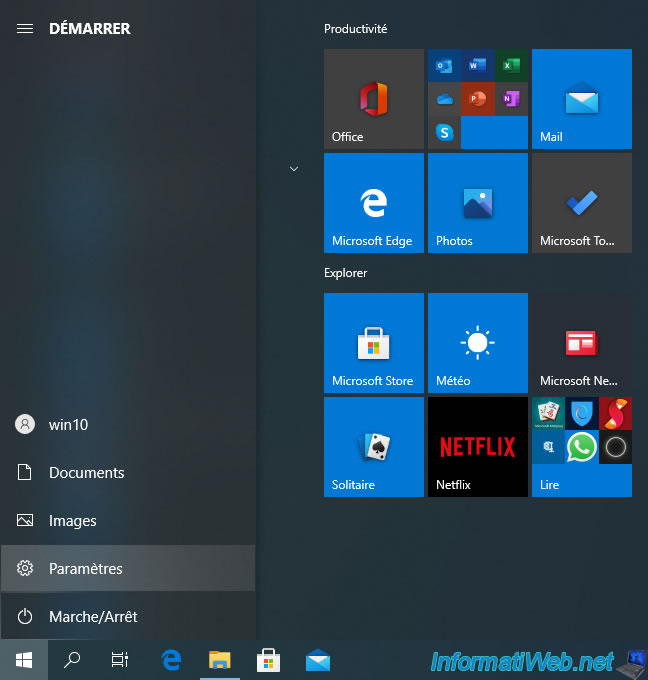
Dans la fenêtre "Paramètres" qui apparait, cliquez sur : Mise à jour et sécurité.
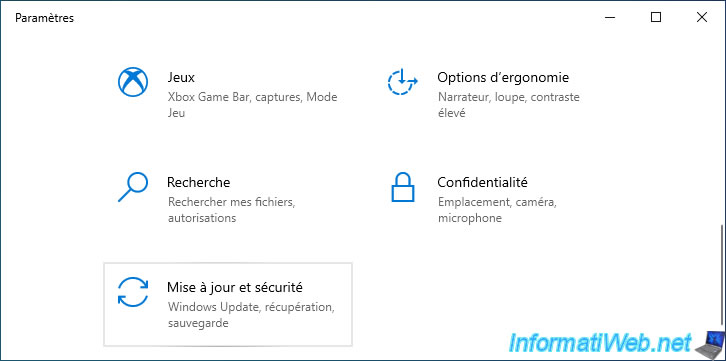
Dans la section "Sécurité Windows" qui apparait, cliquez sur le bouton : Ouvrir Sécurité Windows.
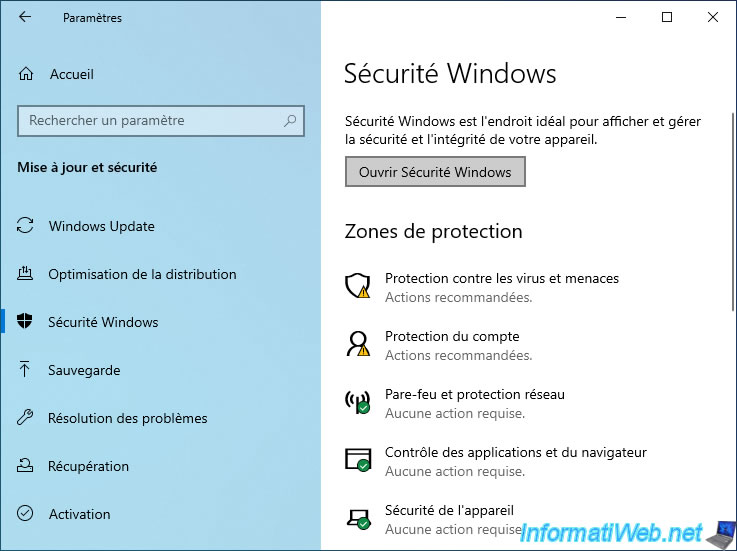
2. Ouvrir l'application Sécurité Windows sous Windows 11
Pour activer la protection contre les ransomware sous Windows 11, ouvrez le menu démarrer et cliquez sur : Paramètres.
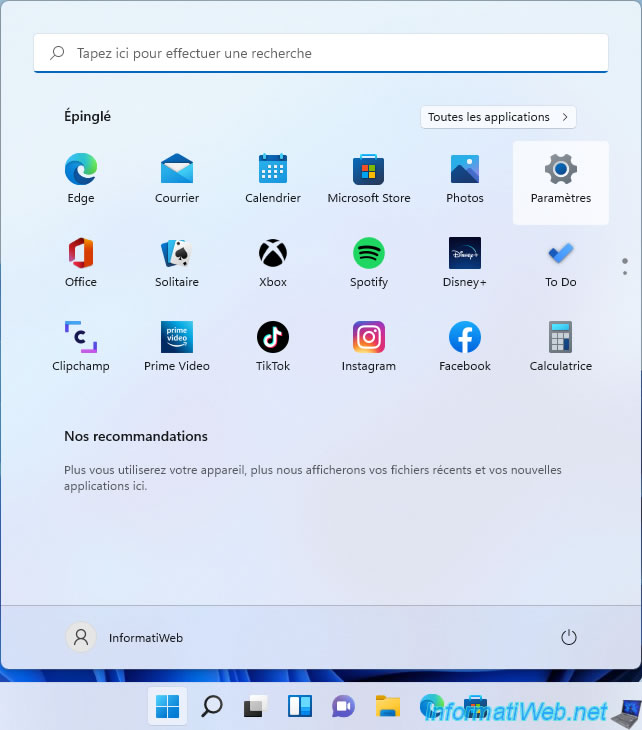
Ensuite, allez dans la section "Confidentialité et sécurité" (à gauche), puis cliquez sur : Sécurité Windows.
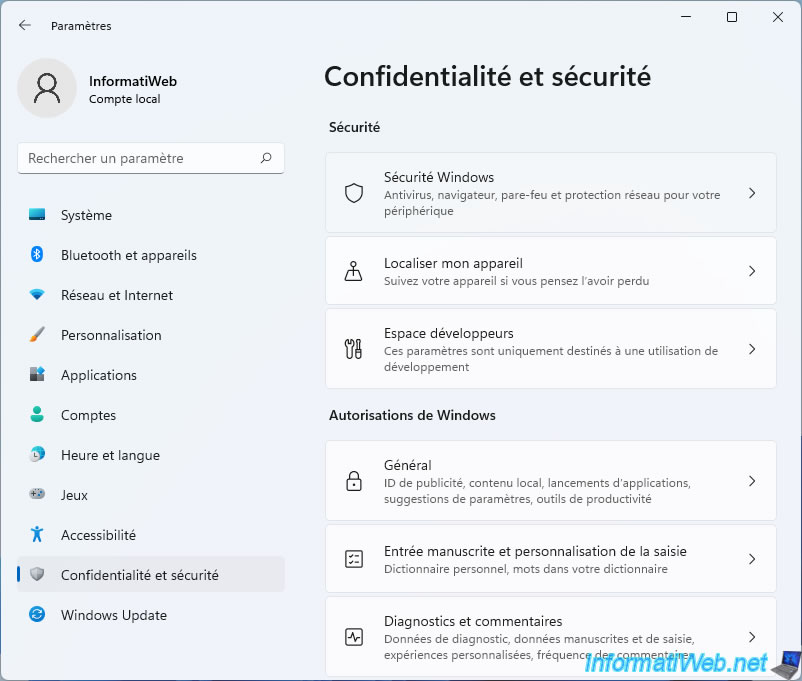
Puis, sur : Ouvrir Sécurité Windows.
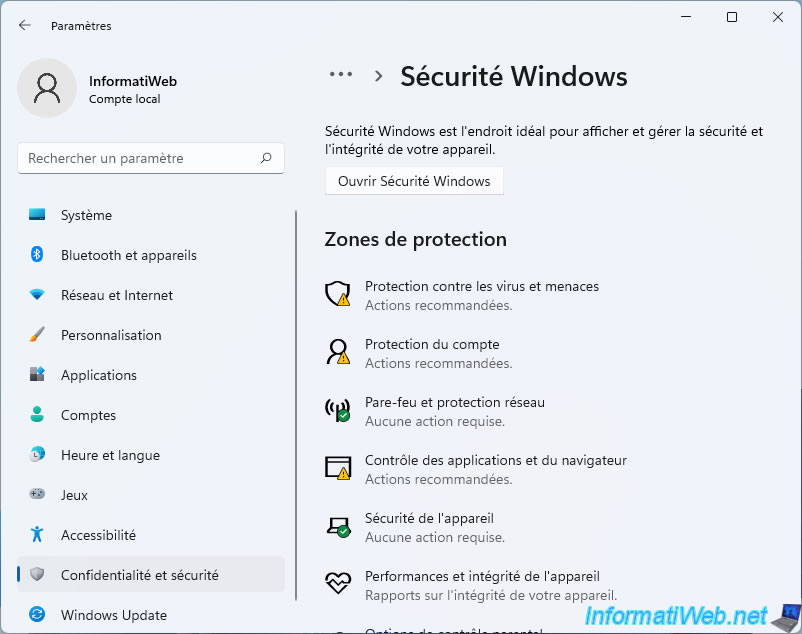
3. Activer la protection contre les ransomware de Windows 10 ou 11
Dans la fenêtre "Sécurité Windows" qui apparait, cliquez sur le bloc "Protection contre les virus et menaces".
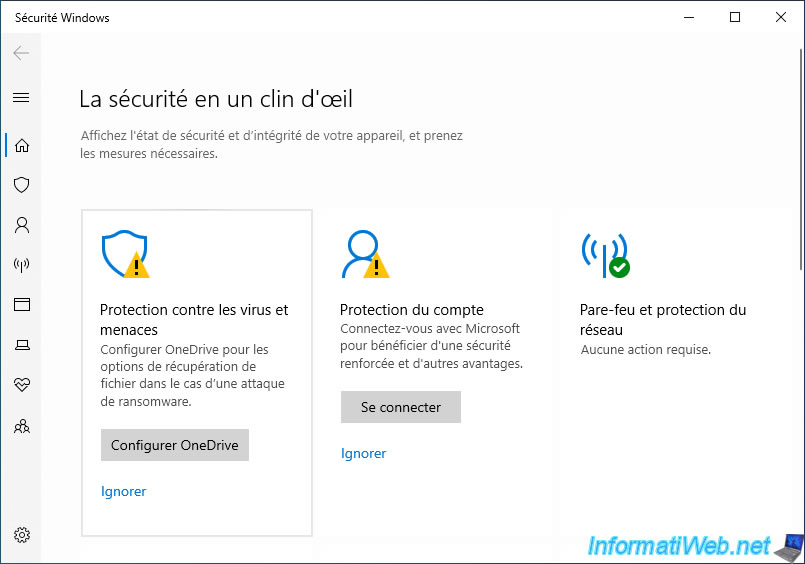
Dans la section "Paramètres de protection contre les virus et menaces", cliquez sur : Gérer les paramètres.
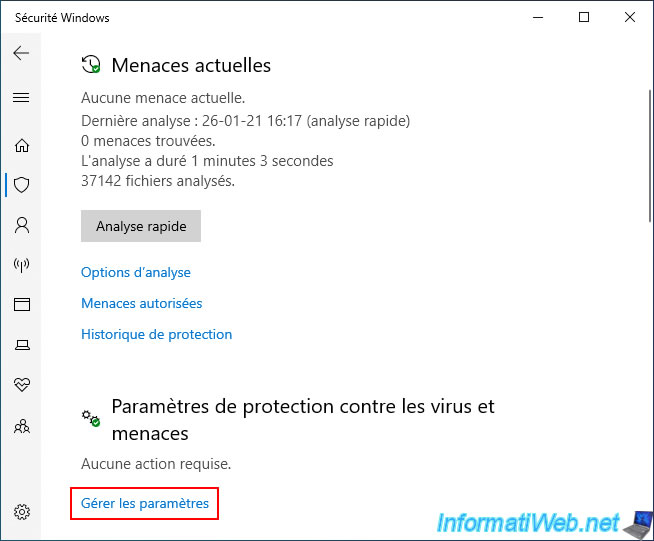
Ensuite, repérez la section "Dispositif d'accès contrôlé aux dossiers" et cliquez sur : Gérer l'accès contrôlé aux dossiers.
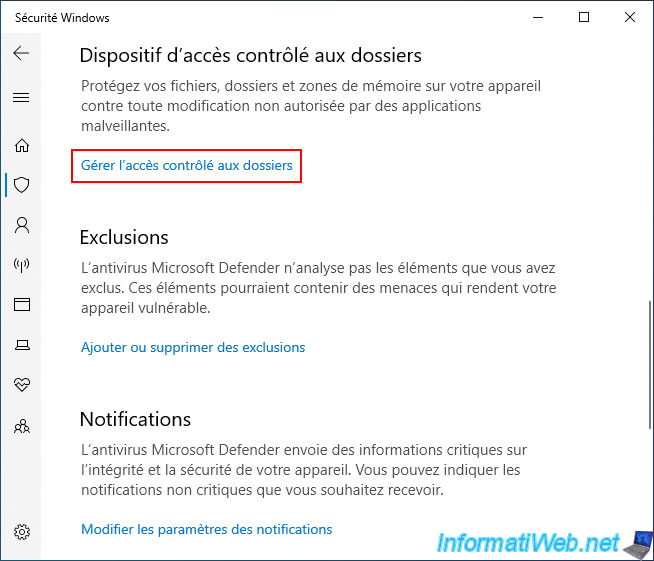
Pour finir, activez la protection contre les ransomwares en activant l'option : Dispositif d'accès contrôlé aux dossiers.

4. Configuration des dossiers protégés
Pour configurer la liste des dossiers qui seront protégés par cette nouvelle fonctionnalité de Windows 10, cliquez sur : Dossiers protégés.
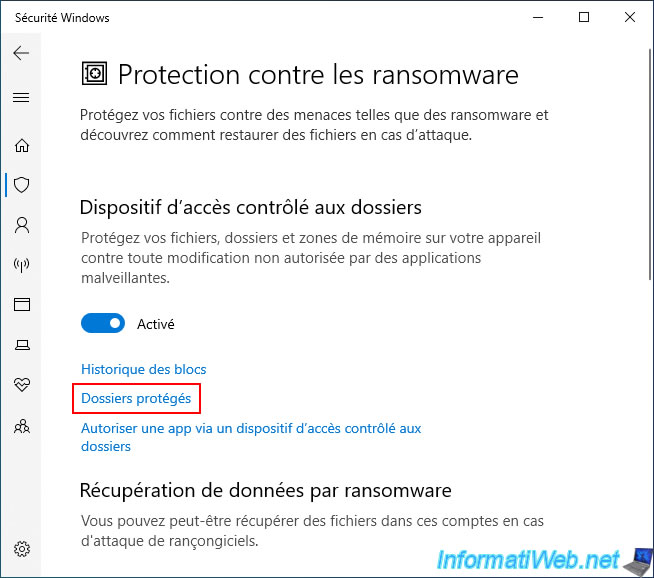
Comme vous pouvez le voir, par défaut, Windows 10 protège les répertoires principaux de l'utilisateur courant et ceux publics (accessibles à tous les utilisateurs de l'ordinateur).
Pour ajouter un dossier à cette liste des dossiers protégés, cliquez sur le bouton : Ajouter un dossier protégé.
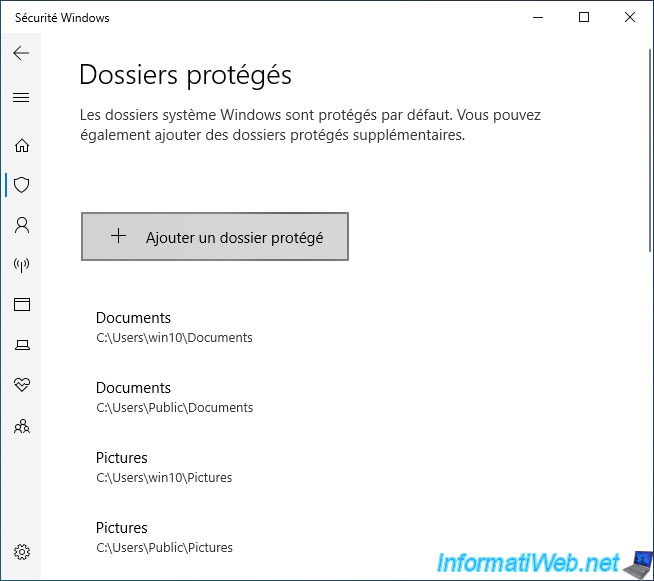
Sélectionnez le dossier que vous souhaitez protéger et cliquez sur : Sélectionner un dossier.
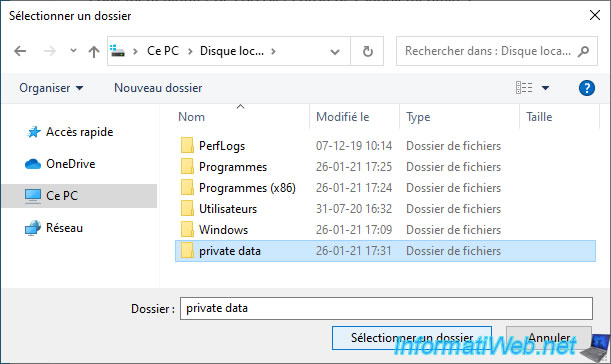
Le dossier sélectionné apparait dans la liste des dossiers protégés.
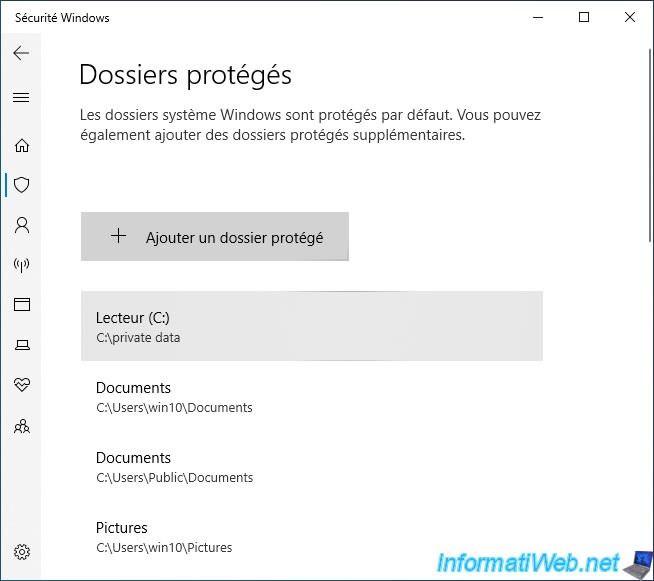
5. Autoriser une application
Comme expliqué au début de ce tutoriel, cette protection contre les ransomwares permet de protéger vos données contre les modifications non autorisées (effectuées par des ransomwares, des virus ou tout autre logiciel non autorisé).
Pour que votre programme favori puisse modifier des fichiers présents dans ces dossiers, vous devez tout d'abord l'autoriser dans cette protection contre les ransomwares.
Pour cela, cliquez sur la flèche en haut à gauche pour retourner à la section parente.
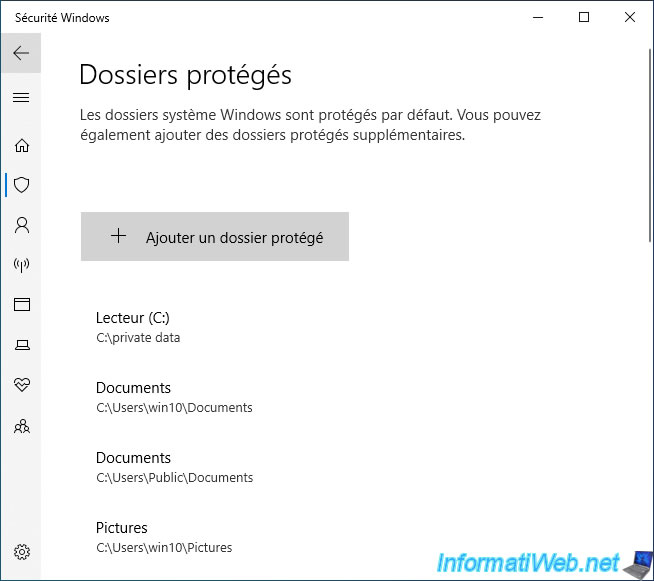
Ensuite, cliquez sur le lien : Autoriser une app via un dispositif d'accès contrôlé aux dossiers.
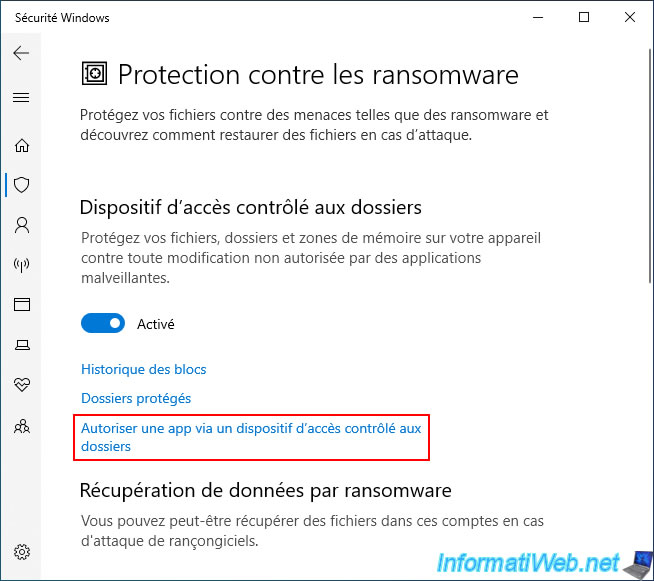
Cliquez sur le bouton : Ajouter une application autorisée.
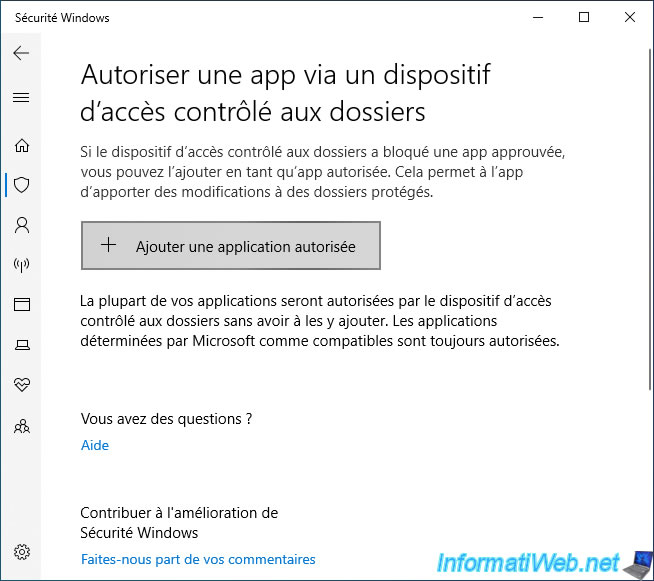
Puis, sur : Rechercher dans toutes les applications.
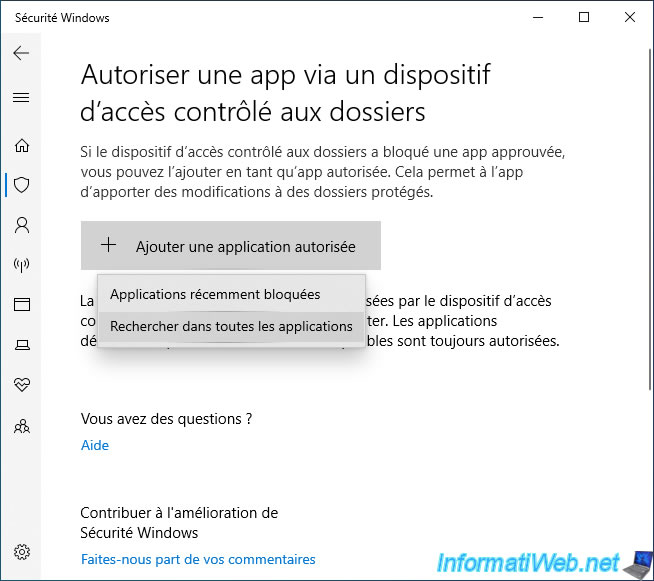
Sélectionnez l'exécutable du programme que vous souhaitez autoriser à modifier les données présentes dans les dossiers protégés par Windows 10.

L'application autorisée apparait dans la liste.
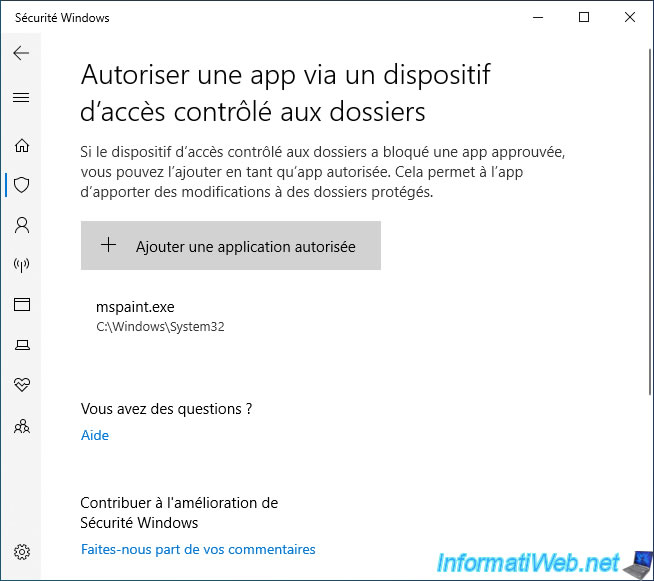
6. Modifications non autorisées bloquées
Si un ransomware, un virus ou un autre programme non autorisé tente de modifier un fichier se trouvant dans un de vos dossiers protégés, la modification sera refusée par Windows 10 et une notification apparaitra :
Modifications non autorisées bloquées.
L'accès contrôlé aux dossiers a empêché notepad++.exe d'apporter des modifications. Cliquez pour afficher les paramètres.
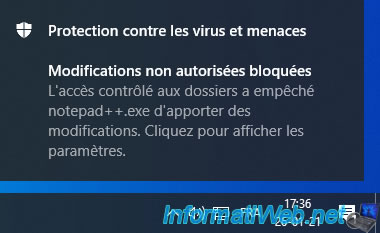
L'historique de protection apparaitra avec une notification nommée : Accès au dossier protégé bloqué.
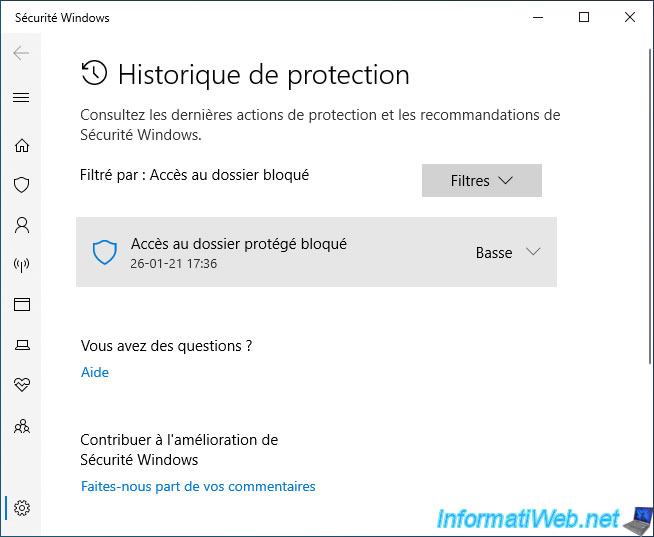
Si vous êtes à l'origine de cette tentative de modification, cliquez sur la flèche "V", puis sur Actions -> Autoriser sur l'appareil.
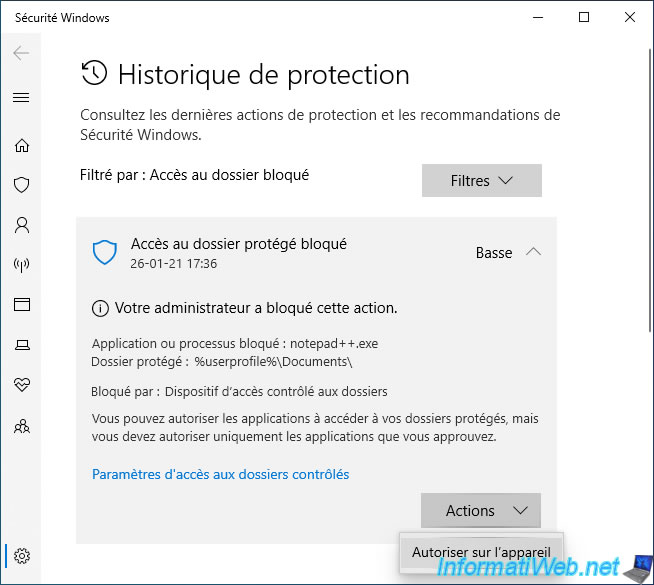
En autorisant cette modification, Windows 10 ajoutera automatiquement le programme concerné à la liste des applications autorisées pour le dispositif d'accès contrôlé aux dossiers.
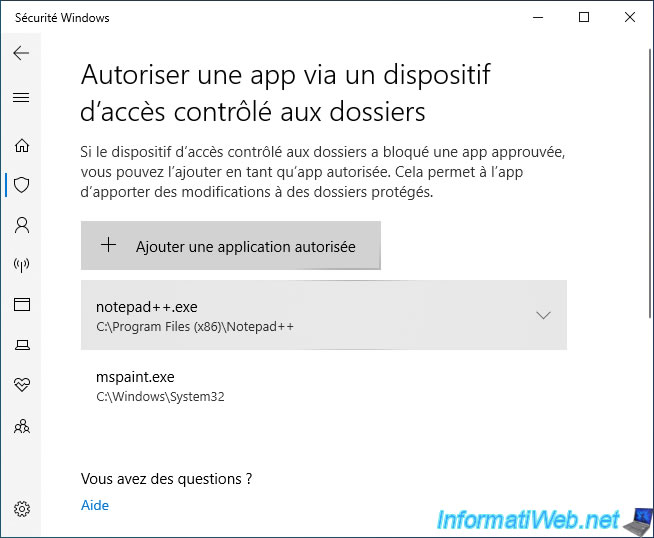
Partager ce tutoriel
A voir également
-

Windows 27/4/2022
Empêcher la mise en veille lorsqu'on referme le capot du PC portable
-

Windows 4/9/2023
Mise à niveau de Windows 10 - Résoudre problème v20H1 / v20H2 vers v21H1
-

Windows 7/8/2023
Mise à niveau de Windows 10 vers version plus récente de Win 10
-

Windows 24/3/2025
Windows 11 / 10 / 8.1 / 8 - Réparer un espace de stockage miroir double (RAID 1 logiciel)

Vous devez être connecté pour pouvoir poster un commentaire